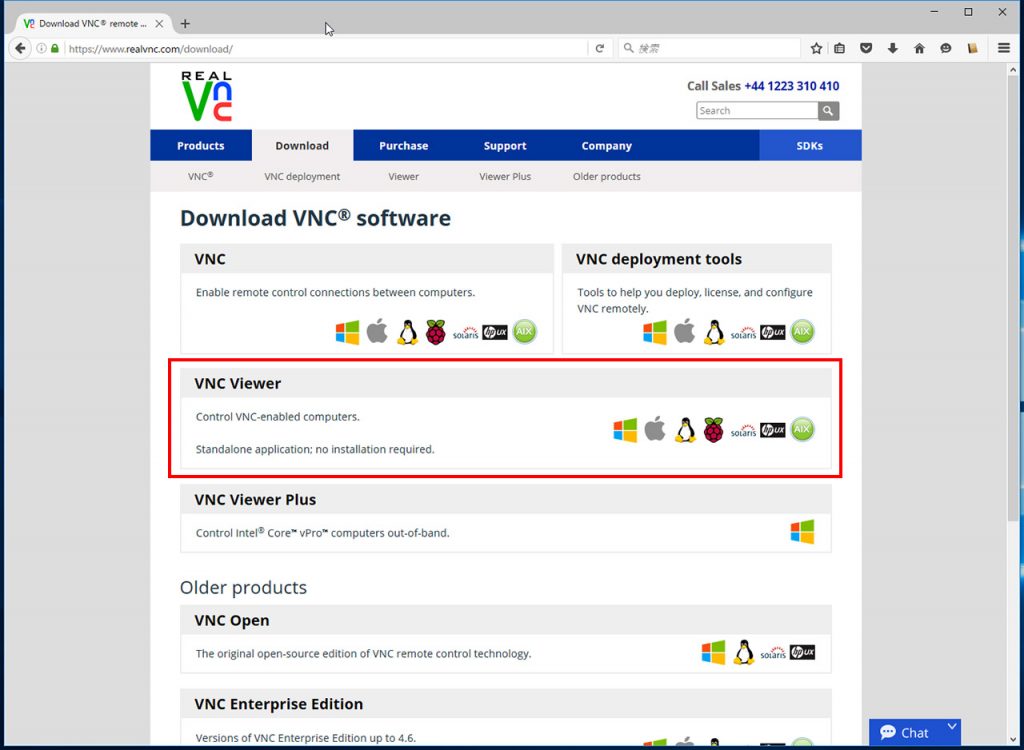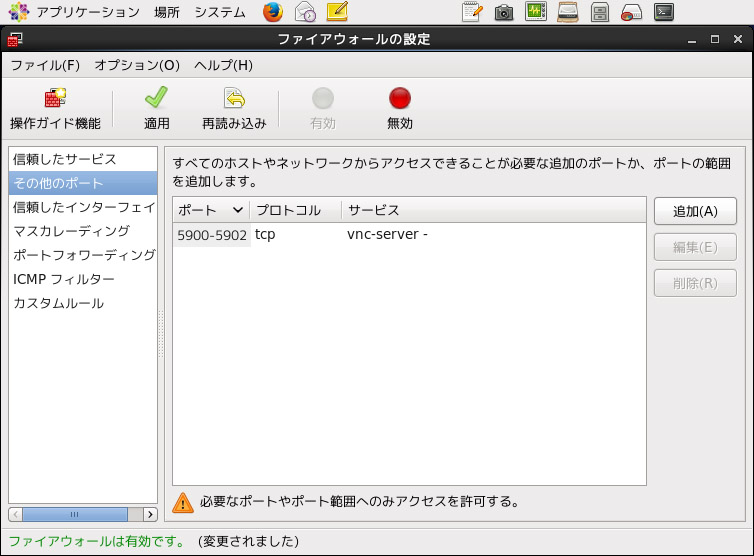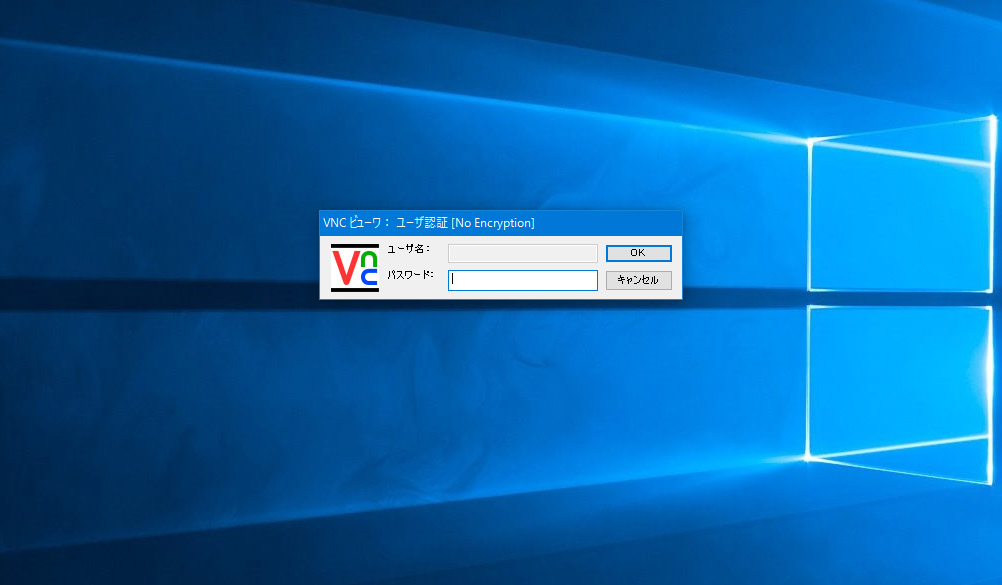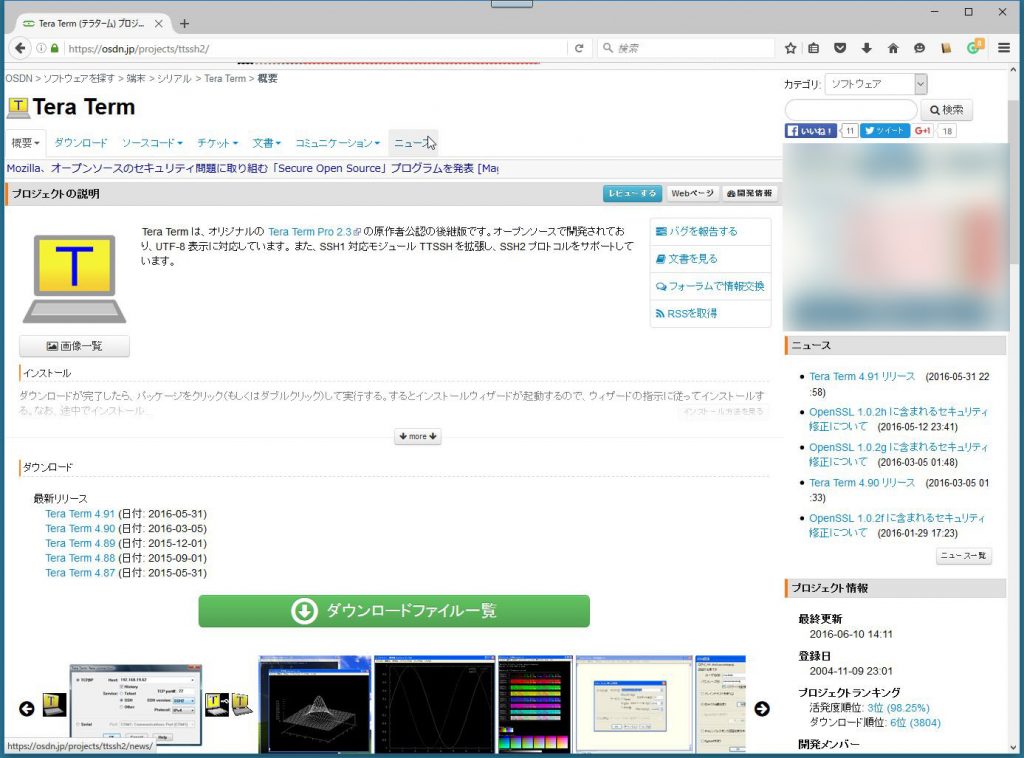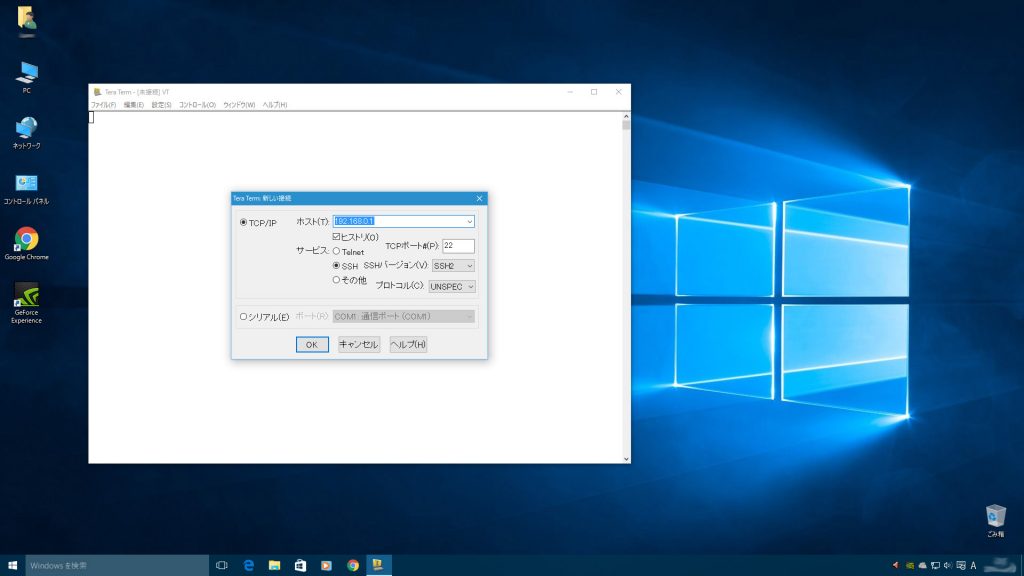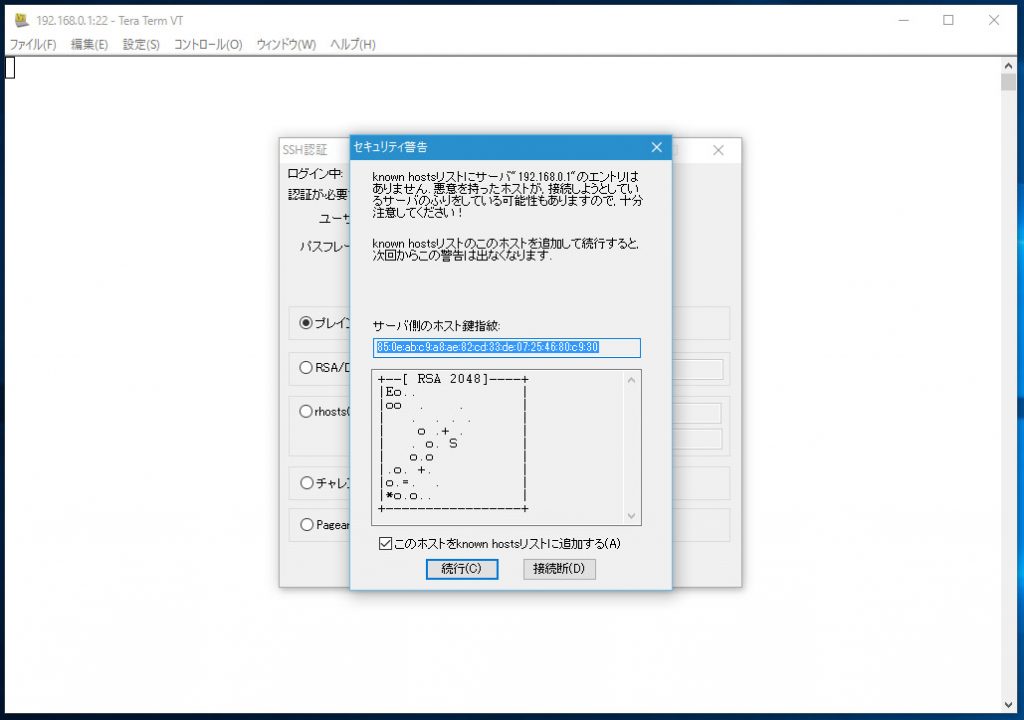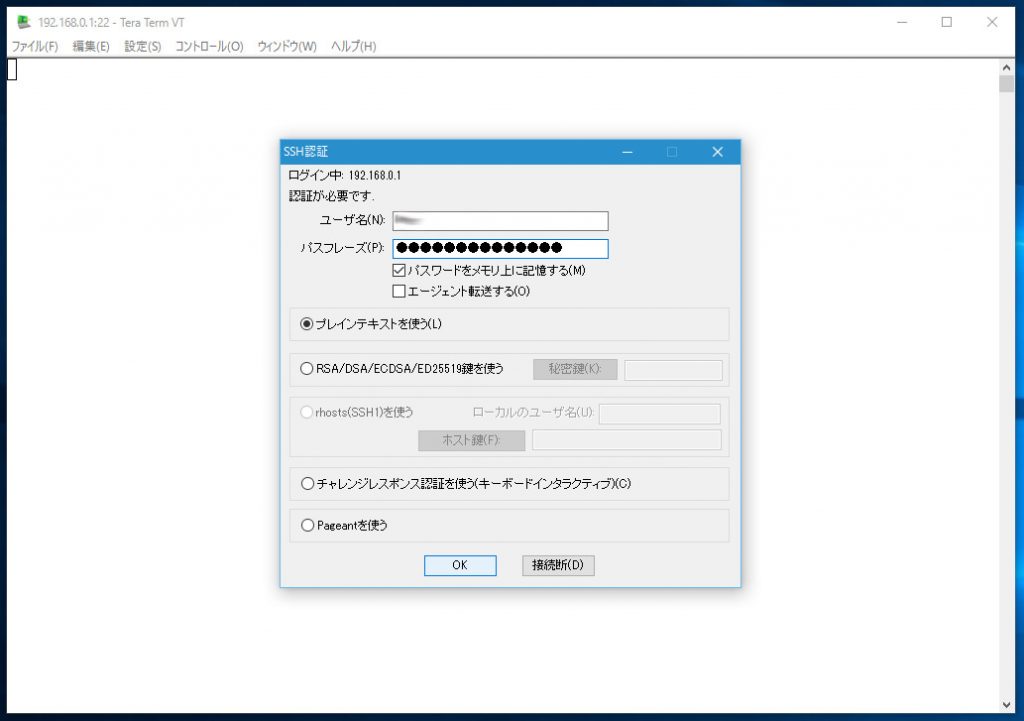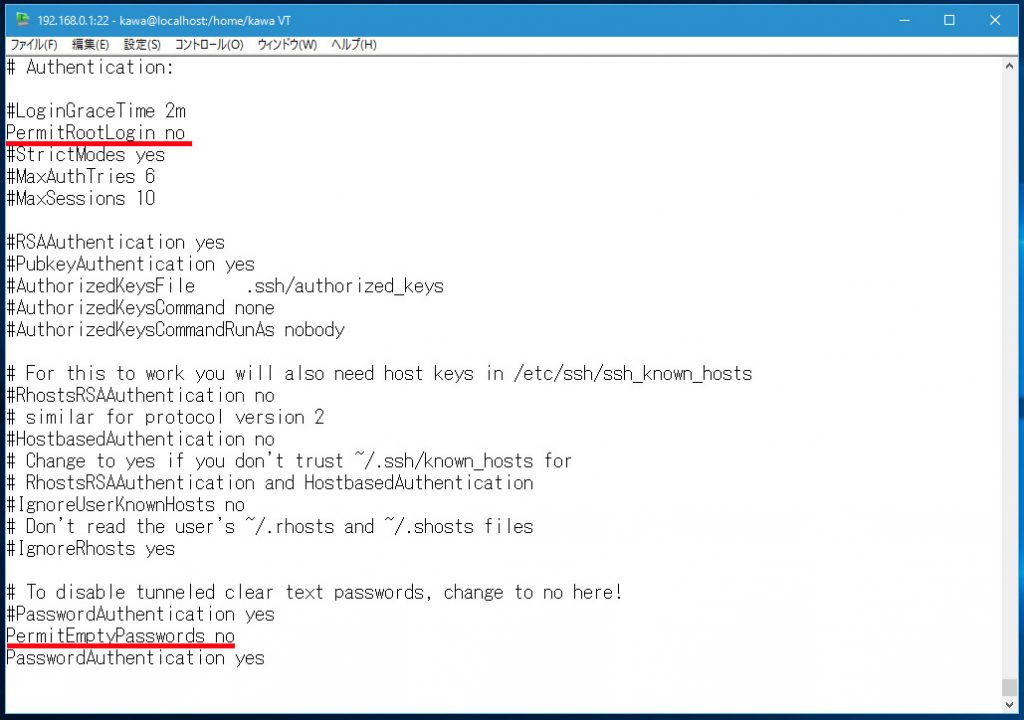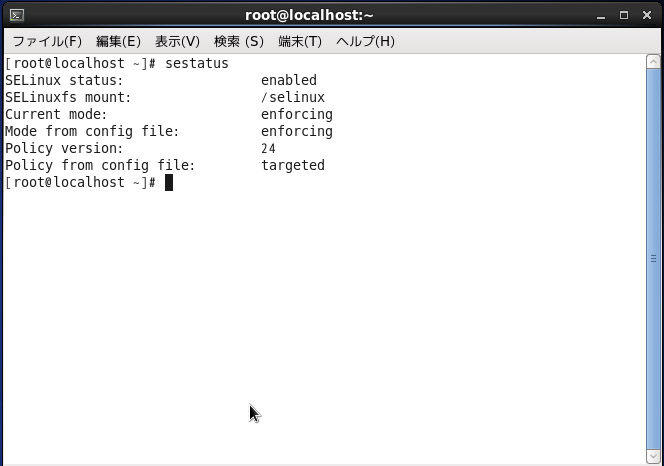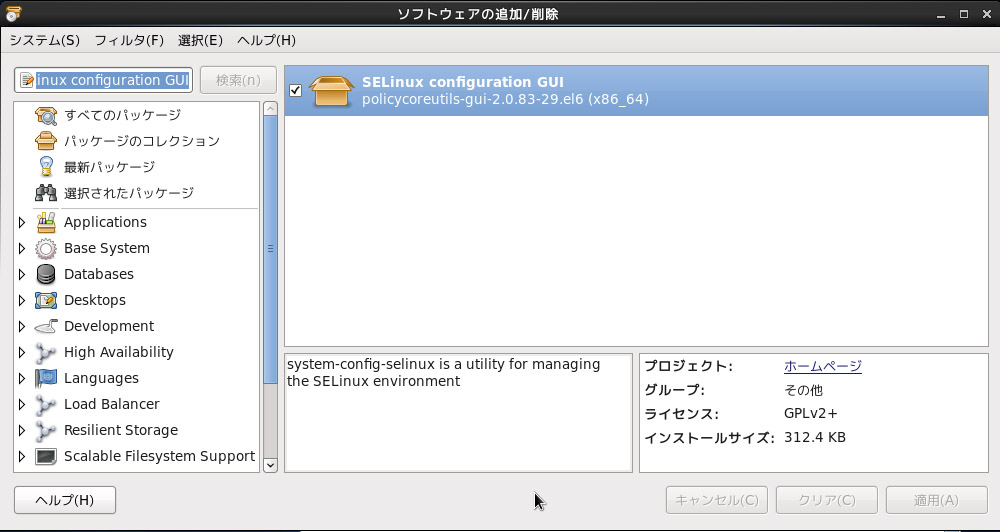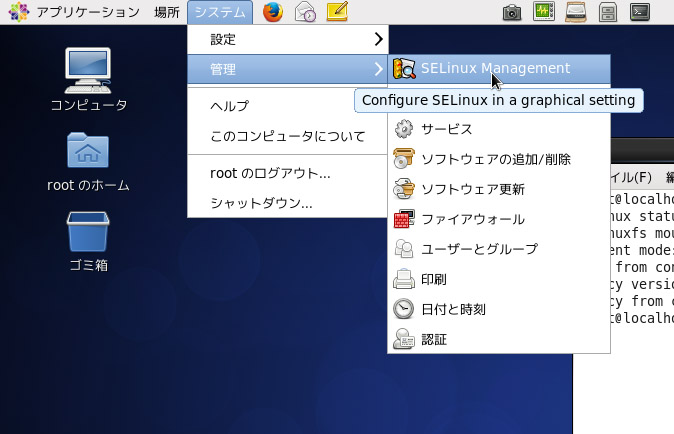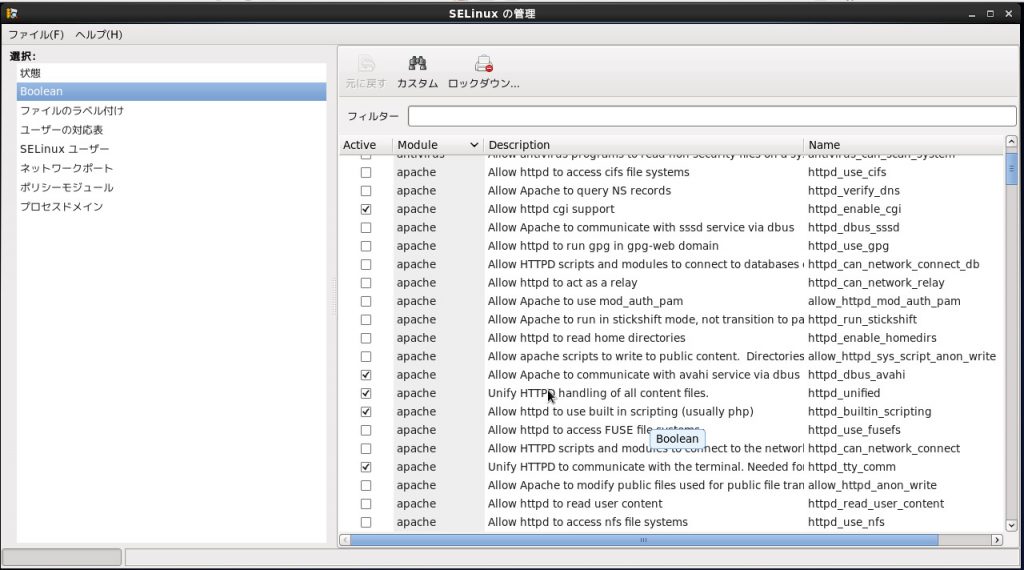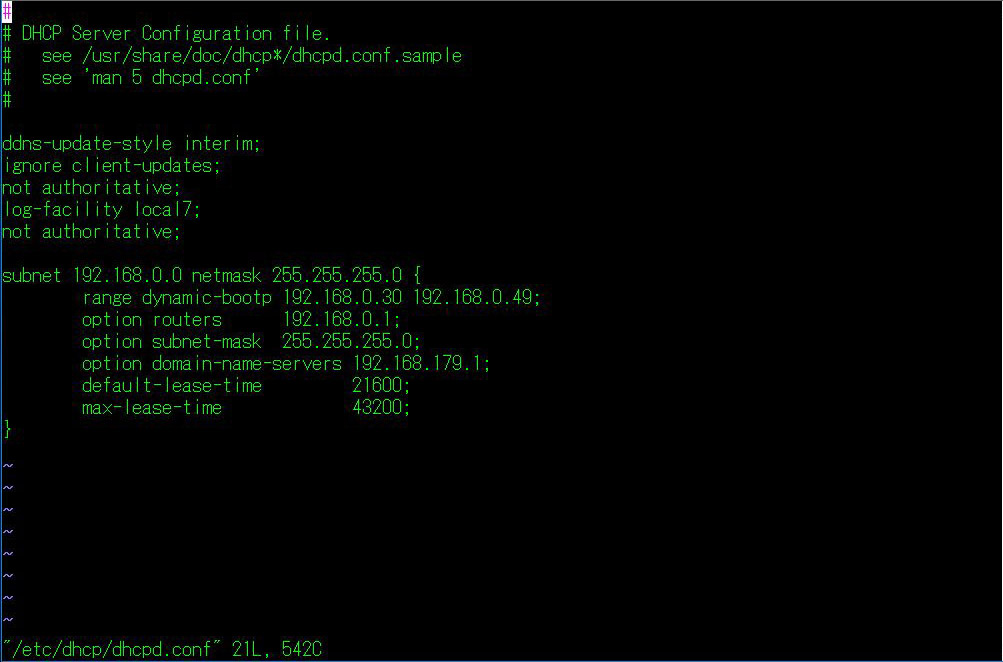さらに続き東芝のDynabook AX57Aのルータマシン。
今度は、VNCサーバを稼働させてみた。これはGUI環境でリモートサーバに接続できる仕組みだ。
インストールは、
[root@localhost centos]# yum install vnc-server
そして、稼働させると、最初だけは設定するパスワードなどを聞いてくる。
[root@localhost centos]# vncserver -geometry 1280×800
You will require a password to access your desktops.
Password:****
Verify:****
xauth: file /root/.Xauthority does not exist
New ‘localhost.localdomain:1 (kawa)’ desktop is localhost.localdomain:1
Creating default startup script /root/.vnc/xstartup
Starting applications specified in /root/.vnc/xstartup
Log file is /root/.vnc/localhost.localdomain:1.log
接続するWindows10マシンにはVNCビュアー(Viewer)を入れておく。
ダウンロード先は
VNC Downloads(https://www.realvnc.com/download/)
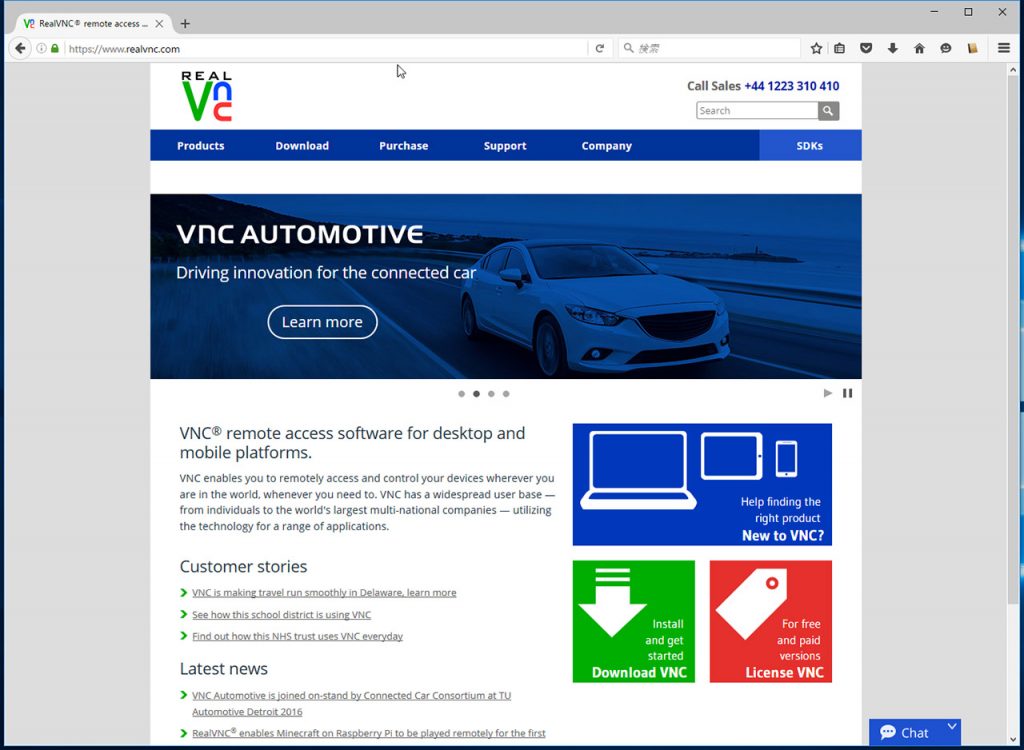
か、ちょっと古いが日本語化されたものがVectorにもある。古いけれども、Windows10でも問題なく動く。
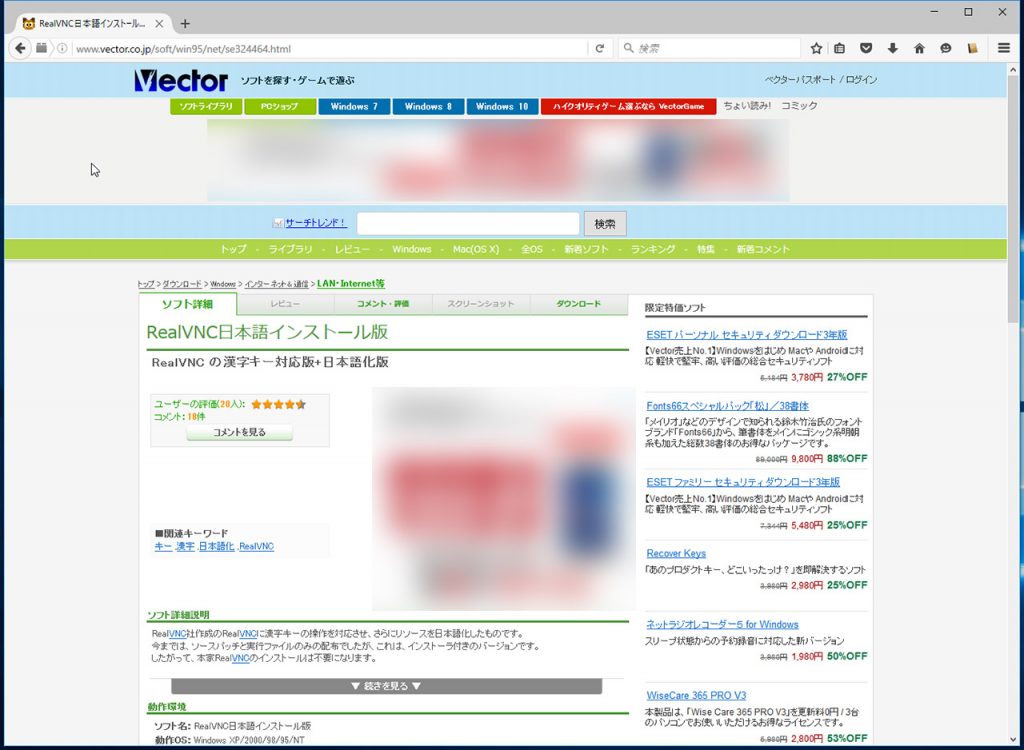
Linuxマシンのファイアウォールを設定、使用ポートは5900+「ディスプレイ番号」なので、ファイアウォールに穴をあける。
ここは、Linuxマシンに移動して…

ユーザー定義にチェックを入れ、ポートの範囲は5900-5902にしておいた。
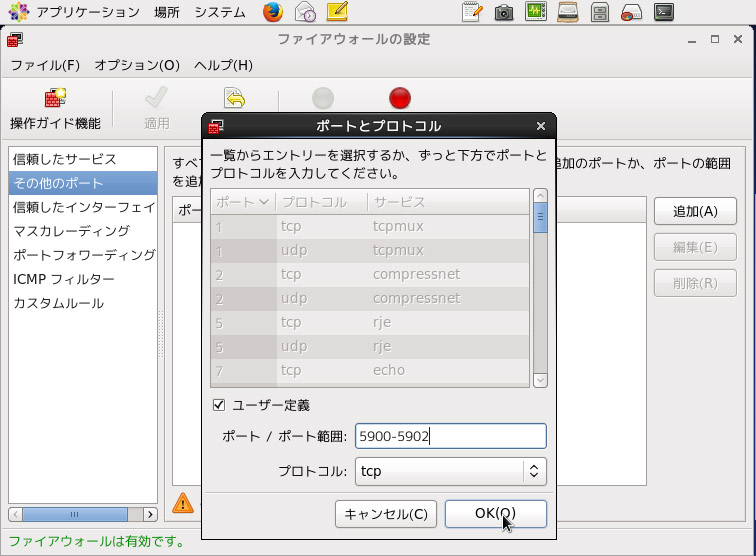
警告が出る。これは、コマンドラインでiptablesを設定していると、それが上書きされるから。どちらでするか決めておかないといけない。
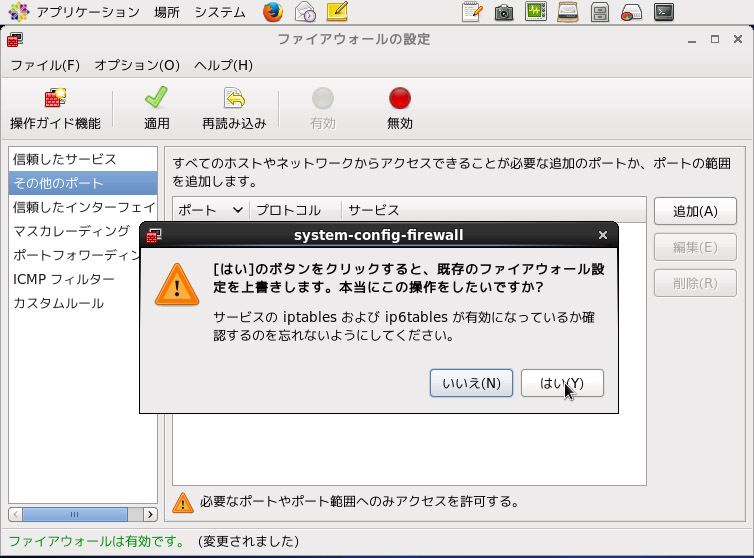
そして、Windows10マシンでVNCViewerを起動すると、先ほど設定したパスワードを聞いてくるので、入力すると接続できる。
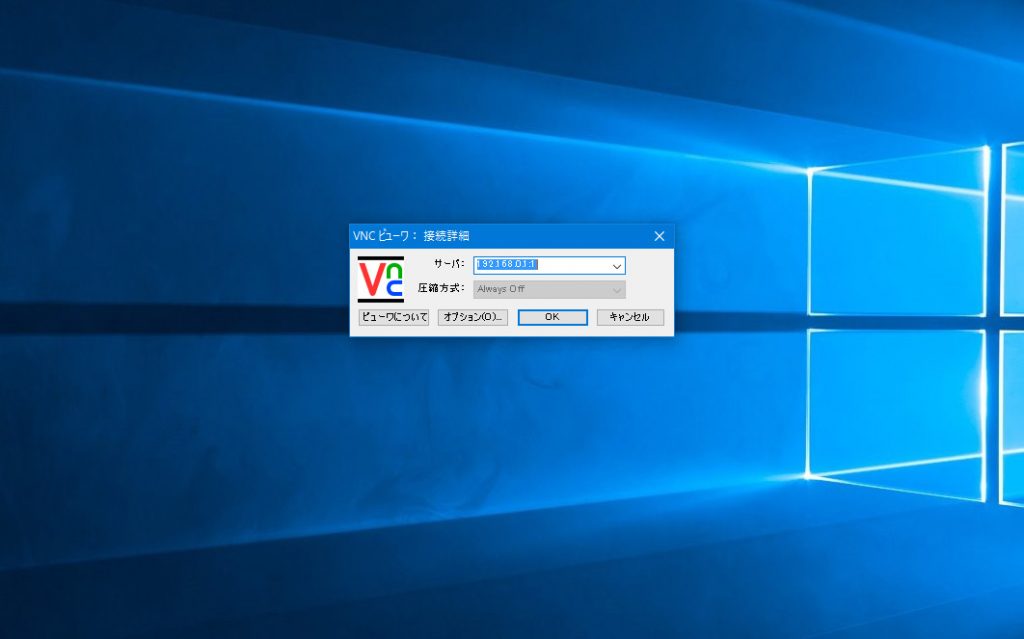
無事、CentOSのgnomeのGUIが見えたら、接続成功!!
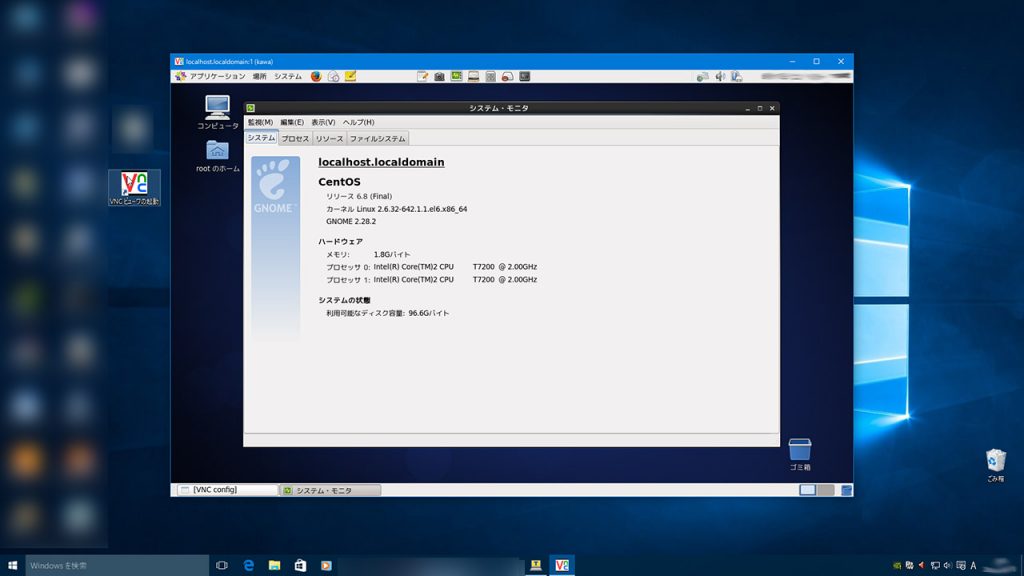
GUIのツールが、実際操作しているように、Windows10マシンから操作できる。LAN接続なので、ストレスもあまりない。
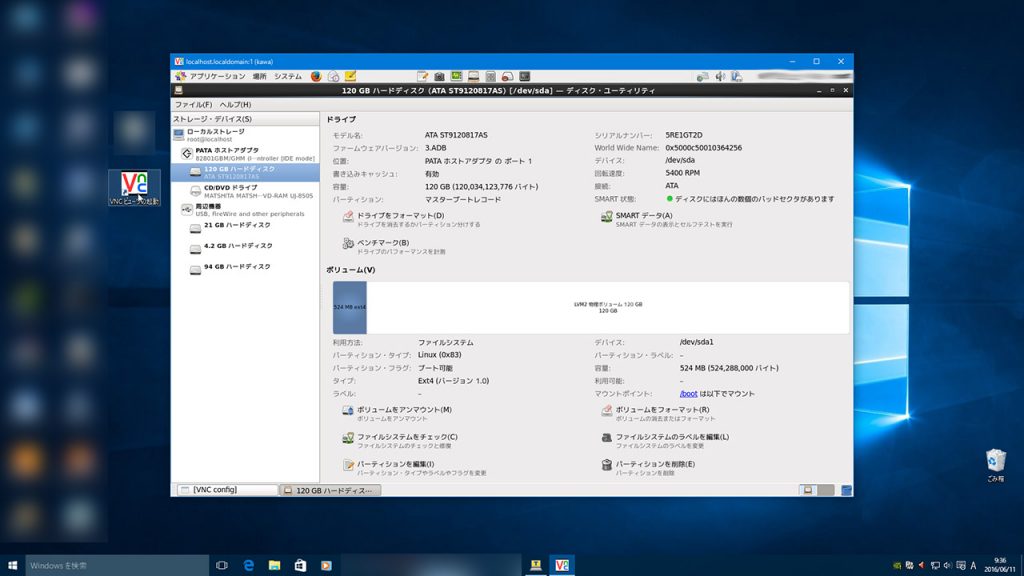
インターネット経由でサーバにこれで接続するのはセキュリティ上結構こわいが、LAN内なので、大丈夫だろう。これでgnomeでのCentOSの操作がWindows10マシンで可能になった。